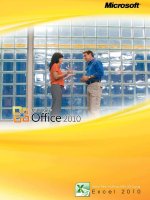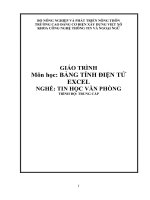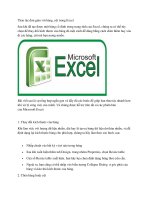giaotrinhms excel 5956
Bạn đang xem bản rút gọn của tài liệu. Xem và tải ngay bản đầy đủ của tài liệu tại đây (138.03 KB, 7 trang )
GIO TRèNH MS EXCEL
GIO TRèNH MS EXCEL
I. Đại cơng về bảng tính
1.Khái niệm bảng tính
a.Ví dụ: Lập 1 danh sách ®iĨm thi häc kú cđa líp gåm c¸c cét: Hä, tên,
Ngày sinh, M1, M2, M3, Tổng điểm, Xếp Loại.
Đây là 1 danh sách đợc lập dới dạng 1 bảng. ở đó:
+Mỗi dòng ( trừ dòng đầu lấy làm tiêu đề cột ) là các thông tin về một
học sinh; Mỗi cột là một thông tin về các học sinh.
+ Dữ liệu độc lập (bắt buộc đa vào ) gồm: Họ, Tên, Ngày sinh,M1,
M2, M3
+Dữ liệu phụ thuộc (sẽ tính toán nhờ dữ liệu độc lập): Tổng điểm, xếp
loại.
b.Khái niệm bảng tính
- Dùng quản lý dữ liệu dới dạng bảng
- Bảng tính là 1 bảng hình chữ nhật đợc chia thành các ô bởi các lới
đờng song song với cạnh của bảng hình chữ nhật
- Các ô theo vệt ngang là dòng, các dòng đợc đánh số: 1,2,3...65536
- Các ô theo vệt dọc là cột, các cột đợc đánh số: A, B, ...IV (256 cột)
- Ô: Giao của dòng với cột là ô, tên ô :ghép tên cột, dòng; ví dụ: A1,
F10, ...
2. Khëi ®éng EXCEL
Trong WIN95, 98, 2000 ... cã dùng một trong 3 cách sau:
Cách 1: Kích chuột lần lợt vào Start/Program/Microsoft excel
Cách
2:
Kích
chuột
vào
chữ
nằm góc phải bên trên màn hình.
1
X
trong
biểu
tợng
GIO TRèNH MS EXCEL
Cách 3: Kích đúp chuột vào biểu tợng
trên màn hình nền.
3. Cấu trúc bảng tính excel
- Mỗi sổ tay (WorkBook) gồm 1 đến 256 sheet (ngầm định 3 sheet) ,
- Mỗi bảng tính (sheet) là 1 trang bảng tính nh trên, nó gồm 254
cột, 65536 dòng, hơn 16 triệu ô.
- Mỗi Workbook sẽ đợc ghi vào 1 tệp; số lơng tệp Workbook
đợc mở không giới hạn, chỉ phụ thuộc vào bộ nhớ của máy.
- Cột (columns) có độ rộng ngầm định 9 kí tự (có thể thay ®ỉi tõ 0 255 kÝ tù)
- Dßng (Rows) cã ®é cao ngầm định 12.75 chấm điểm (có thể thay
đổi từ 0 - 409)
- Ô (Cell) là giao của một cột và một dòng; đợc xác định bởi địa
chỉ ghép tên cột, tên dòng. Có 3 loại địa chỉ ô:
+ Địa chỉ tơng đối: A1
+ Địa chỉ tuyệt đối: $A$1
+ Địa chỉ hỗn hợp: $A1, A$1
4. Di chuyển con trỏ và nhập dữ liệu
- Con trỏ ô: là con trỏ làm việc, có màu sẫm hơn, chỉ tồn tại duy nhất
1 con trỏ làm việc
- Con trỏ soạn thảo: là 1 vach | nhấp nháy trong ô làm việc, dùng để
nhập dữ liệu
- Di chuyển con trỏ ô:
+Dùng 4 phím mũi tên: di chuyển đến các ô gần
+ Dùng Page UP, Page Down: chuyển trang màn hình
2
GIÁO TRÌNH MS EXCEL
+ Dïng CTRL+Home: VỊ A1
+ Dïng cht: kích chuột vào ô nào ô đó trở thành ô làm việc
5. Khối ô (vùng - Range) , chọn khối ô, viết địa chỉ khối ô
- Khối ô: là tập hợp những ô liền kề nhau tạo thành hình chữ nhật,
khối ô có thể là 1 ô, 1 cột, 1 dòng, một nhóm ô hoặc toàn bộ bảng tính.
- Địa chỉ khối ô đợc xác định bởi toạ độ ô đầu hcn( góc trên bên trái)
và toạ độ ô cuối hcn ( góc dới bên phải) ; Cách viết A1:B10
- Chọn khối ô :
+Chọn 1 khối ô: Đặt chuột ở ô đầu khối, kích rê đến ô cuối khối
+Chọn nhiều khối ô đồng thời: Chọn khối ô thứ 1, ấn giữ CTRL
đồng thời kích rê chuột để chọn khối thứ 2,... ( thờng dùng khi vẽ đồ thị).
6. Thay đổi ®é réng cét, ®é cao dßng
Di trá chuét ë ®−êng biên bên phải tên cột, hoặc phía dới tên dòng, khi
chuột thành thì kích rê.
7. Ra khỏi bảng tính
Kích chuột vào menu File/exit
II. Lập bảng tính và cất bảng tính vào đĩa
1. Các kiểu dữ liệu và cách nhập
Ví dụ: Bảng tính gồm các cột Họ, Tên, Ngày sinh, M1, M2, M3, Tổng, Xếp
loại,..
ở ví dụ trên dữ liệu của các cột Họ, Tên là kiểu văn bản, Ngày sinh là kiểu
Ngày tháng, M1, M2, M3 là kiểu số, Tổng, Xếp loại là kiểu công thức.
a. Kiểu văn bản ( Text)
- Đợc gõ các kí tự có trên bàn phím
- Tối đa đợc 255 kí tự, ngầm định thấy 9 kí tự, nếu ô bên cạnh không có
dữ liệu thì các kí tự tràn sang và vẫn nhìn thấy.
- Dữ liệu sau khi nhập vào ô sẽ sát trái (ngầm định)
b. Dữ liệu số (Number )
- Chỉ gõ các sè tõ 0 - 9 , +, -, .
- D÷ liệu sau khi nhập vào ô sẽ sát phải
c. Dữ liệu kiểu ngày ( date )
- Gõ ngày tháng hợp lệ, theo qui định: mm/dd/yyyy hoặc dd/mm/yyyy
- Dữ liệu sau khi nhập vào ô sẽ sát phải
d. Dữ liệu công thøc (Formula)
3
GIO TRèNH MS EXCEL
- Bắt đầu là dấu =, sau đến biểu thức tính toán viết theo qui định của
excel
- Dữ liệu nhập vào ô sẽ sát phải nếu kết quả tính là số, sát trái nếu kết quả
là văn bản.
- Nội dung ô công thức chứa biểu thức tính toán mà ta gõ vào, nhng hình
thức hiện ra là kết quả tính toán của biểu thức đó.
- Khi các ô dữ liệu trong công thức thay đổi, thì giá trị tính toán trong ô
công thức cũng thay đổi theo.
2. Hiệu chỉnh dữ liệu
- Nếu dữ liệu ngắn: muốn sửa ô nào đa con trỏ vào ô gõ đè lên
- Nếu dữ liệu dài: để con trỏ vào ô ấn F2 rồi nhìn và sửa dữ liệu trên
thanh công thức, xong ấn Enter.
3. Các phép toán và cách viết biểu thøc trong EXCEL
- C¸c phÐp tÝnh sè häc: +, -, *, /
- Các phép so sánh: =,>,>=,<,<=, <>
- Các hàm tÝnh to¸n (sÏ xÐt cơ thĨ sau)
VÝ dơ: SUM(C2,D2), AVERAGE(C2,D2)
- Biểu thức: Là sự kết hợp giữa các hằng, địa chỉ ô, các hàm với các
phép toán và dấu (, ).
Có 2 loại biểu thức: Biểu thức tính toán và biểu thức logic (điều kiện)
Ví dụ: =(C2+D2)/2
=D2>9
4. Ghi bảng tính vào tệp, đọc bảng tính từ tệp ra
- Ghi vào: File/Save ( đuôi ngầm định của tệp là XLS)
- Đọc ra: File/Open
III. Một số thao tác trên bảng tính
ở trên ta đà xét khái niệm khối ô, cách chọn( đánh dấu) khối ô, viết địa chỉ
khối ô, bây giờ ta hÃy thực hiện các thao tác với các khối ô đó.
1. Các thao tác sao chép, di chuyển, xoá dữ liệu của khối ô
a. Xoá dữ liệu khối ô
- Đánh dấu khối ô
- ấn phím Delete
b. Di chuyển dữ liệu khối ô
- Đánh dấu khối ô
- Kích Edit/Cut
- Đặt con trỏ ô ở nơi cần chuyển đến
- Kích vào Edit/Paste
4
GIO TRèNH MS EXCEL
c. Sao chép dữ liệu khối ô
- Đánh dấu khối ô
- Kích Edit/Copy
- Đặt con trỏ ô ở nơi cần sao chép đến
- Kích vào Edit/Paste
2. Sao chép ô công thức với địa chỉ tơng đối, tuyệt đối
a. Ví dụ
Ví dụ 1:
1
2
3
4
A
Họ
Lê
Đỗ
Nguyễn
B
Tên
Hà
Tú
An
C
Ngày sinh
1/2/67
2/3/56
3/4/78
D
Lơng
390
425
520
E
PC
120
220
320
F
Tổng
510
645
840
Ô F2 sẽ viết công thức tính Tổng: =D2 + E2
Sau đó ta copy ô F2 cho các ô F3, F4,...-->Công thức ở các ô này sẽ
đúng
Ví dụ 2:
1
2
3
4
5
A
B
Họ
Lê
Đỗ
Nguyễn
Tên
Hà
Tú
An
C
D
Hệ số
Ngày sinh Lơng
1/2/67
390
2/3/56
425
3/4/78
520
E
1.40
PC
120
220
320
F
Tổng
510
645
840
Ô F3 sẽ viết công thức tính Tổng: =D3*$E$1 + E3
Sau đó ta copy « F3 cho c¸c « F4, F5,...-->C«ng thøc ë c¸c ô này sẽ đúng
do ta đà tuyệt đối ô $E$1
b. Nhận xét:
Khi sao chép ô công thức: địa chỉ tơng đối trong công thức sẽ biến đổi để
phù hợp với vị trí tơng đối của ô đợc sao chép đến, còn địa chỉ tuyệt đối
thì giữ nguyên.
c. Cách sao chép:
Cách 1: Copy bình thờng nh cách ở trên
Cách 2: (do thờng sao chép 1 ô tới các ô liền kề)
+ Đặt con trỏ ô vào ô công thức
+ Di chuột ở góc phải dới ô công thức, khi chuột thành + thì kích rê
đi các ô liền kề
3. Sao chép đặc biệt (sao chép giá trị của khối dữ liệu là công thức)
5
GIÁO TRÌNH MS EXCEL
A
B
C
1
0.5
0
3) TÝnh §iĨm TB nh− sau: §iĨm TB=(Toán*2+Văn*2+Lý+Sinh+Ngoại
Ngữ+ĐiểmUT)/7
4) Kết quả xếp nh sau:
Nếu ĐiểmTB<5 xếp loại Yếu; 5<=ĐiểmTB<6.5 xếp loại TB; 6.5<=Điểm TB<8
xếp loại Khá; ĐiểmTB>=8 xếp loại Giỏi.
5) Sắp xếp danh sách sao cho Điểm TB theo chiều giảm dần
6) Điền số thứ tự tự động vào mục STT
7) Đếm số ngời ở lớp 12A2, kết quả để ở ô B12
8) Đa ra 1 dánh sách gồm những ngời xếp loại học tập là A và có Điểm TB>=7
9) Vẽ biểu đồ so sánh điểm TB của mỗi học sinh
Bài 11.
Danh sách SV đợc cấp học bổng năm học 200... 200 ...
Ngày hiện tại: (cho ngày cụ thể hôm nay)
Stt Họ và tên
Ngày
MÃ Môn Môn Điểm Tiền Ghi
sinh
UT 1
2
TB
HB
chú
Nguyễn Lâm
A1
8
9
Lê Tú Nam
A2
7
9
Đoàn ThuThuỷ
B2
8
7
Lâm Tú Trinh
B1
7
9
Phạm Thị Hoa
C2
9
8
LÃ Bích Ngọc
C1
8
8
Hoàng Tiến
A2
9
7
Lê Thị Lan
B1
6
5
1. Nhập dữ liệu theo bảng trên (tự cho ngày tháng năm sinh cho phù hợp độ
tuổi hiện nay đang học Đại học)
2. Điền số thø tù cho cét STT
3. TÝnh ®iĨm TB nh− sau: Điểm TB= (Môn 1 + Môn 2 )+Điểm UT
ở đó Điểm UT cho mỗi ngời đợc tính nh sau:
Nếu MÃ UT=A thì Điểm UT là 1; MÃ UT = B thì Điểm UT=0.5; MÃ
UT=C thì Điểm UT=0.
4. Tiền HB (tiền học bổng) tính nh sau:
Nếu Điểm TB >=9 và tuổi <=20 thì học bổng là 500000
Nếu 9>Điểm TB>=8 và 22>=tuổi >20 thì học bổng là 300000
Còn lại không cấp học bổng.
Lu ý: Tuổi = Năm hiện tại Năm sinh
5. TÝnh tỉng häc bỉng cđa c¸c häc sinh cã M· UT với các chữ cái đầu là
A; B;C để kết quả vào 3 ô: A12, B12, C12.
30
GIO TRèNH MS EXCEL
6. Đếm xem có bao nhiêu học sinh có điểm TB từ 9 trở lên và có môn 1>=8
7. Trích ra 1 vùng khác trên bảng tính: Những học sinh có tiền học bổng
=500000 và môn 1>=9.
8. Điền vào cột Ghi chú: Những ai sinh nhật vào ngày hôm nay thì ghi
SN, nếu không ghi -. (Sau đó thử 1 vài ngời trong danh sách có sinh
nhật vào hôm nay)
9. Sắp xếp danh sách trên sao cho cột Tiền HB giảm dần nếu Tiền HB trùng
nhau thì sắp xếp Điểm TB tăng dần.
10. Vẽ đồ thị so sánh điểm 2 môn của mỗi học sinh.
31